Membuat buku catatan berparameter dengan menggunakan URI buku catatan
Parameterisasi di Azure Data Studio menjalankan notebook yang sama dengan sekumpulan parameter yang berbeda.
Artikel ini memperlihatkan kepada Anda cara membuat dan menjalankan notebook berparameter di Azure Data Studio dengan menggunakan kernel Python.
Catatan
Saat ini, Anda dapat menggunakan parameterisasi dengan kernel Python, PySpark, PowerShell, dan .NET Interactive.
Prasyarat
Parameterisasi URI
Parameterisasi URI secara terprogram menambahkan parameter ke kueri URI Azure Data Studio untuk membuka buku catatan di Azure Data Studio dengan parameter baru.
URI notebook Azure Data Studio mendukung skema HTTPS, HTTP, dan FILE URI dan menggunakan format ini:
azuredatastudio://microsoft.notebook/open?url=
Untuk meneruskan parameter dengan URI buku catatan Azure Data Studio, gunakan format ini:
azuredatastudio://microsoft.notebook/open?url=LinkToNotebook?x=1&y=2
Dalam kueri URI, gunakan & untuk menunjukkan parameter baru yang akan disuntikkan.
Contoh parameterisasi
Anda bisa menggunakan contoh file buku catatan untuk menelusuri langkah-langkah dalam artikel ini:
- Buka file buku catatan di GitHub. Pilih Mentah.
- Pilih Ctrl+S atau klik kanan, lalu simpan file dengan ekstensi .ipynb.
- Buka file di Azure Data Studio.
Berikut adalah konten dan struktur buku catatan:
x = 2.0
y = 5.0
addition = x + y
multiply = x * y
print("Addition: " + str(addition))
print("Multiplication: " + str(multiply))
Menyiapkan buku catatan untuk parameterisasi
Anda bisa memulai dengan contoh buku catatan yang terbuka di Azure Data Studio atau menyelesaikan langkah-langkah berikut untuk membuat buku catatan. Kemudian, coba gunakan parameter yang berbeda. Semua langkah berjalan di dalam buku catatan Azure Data Studio.
Sel kode pertama harus ditandai dengan parameter. Jika Anda menggunakan file buku catatan baru, buat sel kode baru. Pilih Parameter untuk menandai sel sebagai sel parameter.
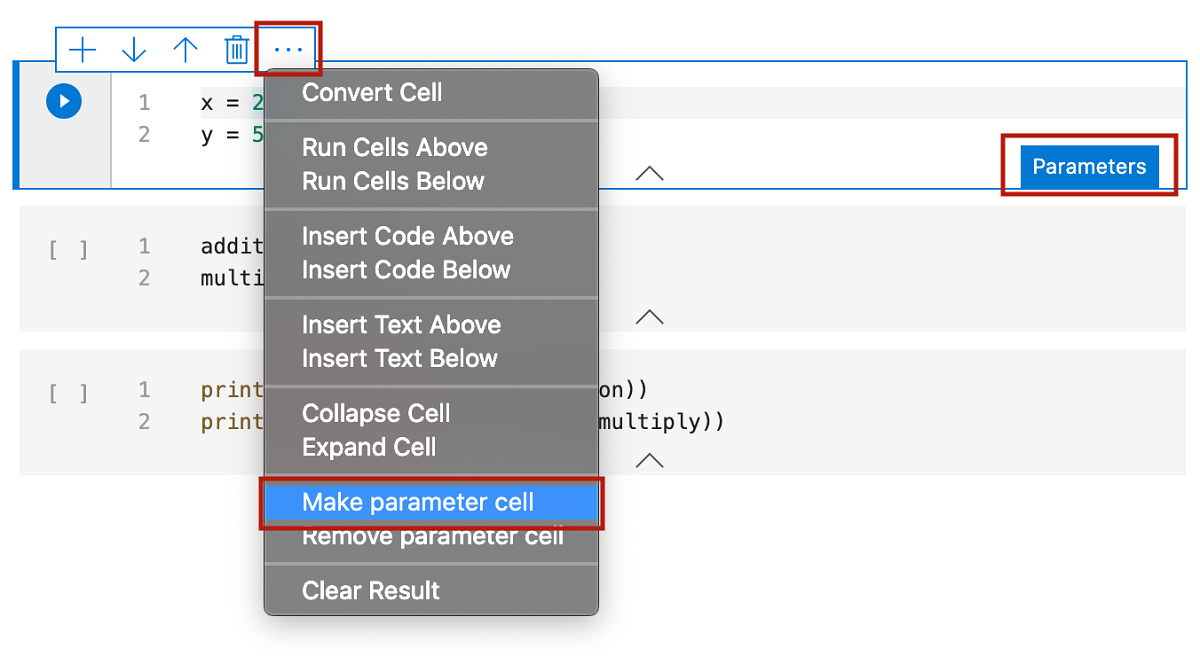
Anda bisa menggunakan bilah pencarian browser atau sel Markdown untuk membuka tautan URI buku catatan. Menggunakan URI notebook Azure Data Studio (diperlihatkan berikutnya), Anda dapat membuat parameter contoh buku catatan input di GitHub.
Salin URI buku catatan berikut untuk membuat parameter contoh buku catatan input di GitHub dengan nilai baru untuk x dan y. Tempelkan URI di bilah pencarian browser:
azuredatastudio://microsoft.notebook/open?url=https://raw.githubusercontent.com/microsoft/sql-server-samples/master/samples/applications/azure-data-studio/parameterization.ipynb?x=10&y=20
Saat Membuka tautan dari browser web, Anda diminta untuk membuka buku catatan di Azure Data Studio. Pilih Buka Azure Data Studio.

Anda diminta untuk mengunduh dan membuka buku catatan dengan parameter baru.
Pilih Ya, lalu tampilkan buku catatan berparameter baru. Pada toolbar, pilih Jalankan semua untuk menjalankan semua sel dan melihat output baru.
Sel baru berlabel
# Injected-Parametersberisi nilai parameter baru yang diteruskan: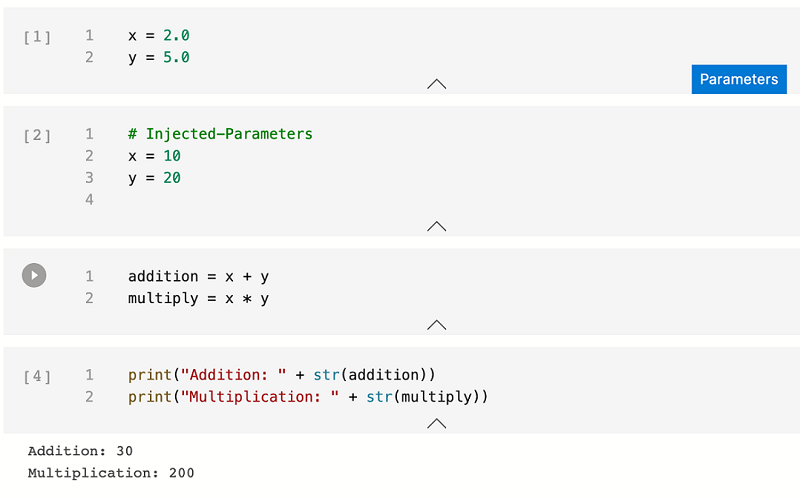
Langkah berikutnya
Pelajari selengkapnya tentang buku catatan dan parameterisasi: